Cara mencadangkan profil browser Brave

Panduan lengkap untuk mencadangkan dan memulihkan profil pengguna di browser Brave dengan langkah-langkah yang jelas dan aman.
The Minecraft Java Edition berjalan cukup layak di Linux yang sebagian besar pengguna tidak perlu bermain-main dengan pengaturan grafis. Namun, pada PC kelas bawah, dan bahkan PC kelas atas, gim ini kesulitan dengan kinerja grafis.
Jika Anda ingin meningkatkan FPS di Minecraft di Linux, Anda perlu meningkatkan kinerja grafis gim tersebut. Cara terbaik untuk melakukannya adalah dengan menginstal mod Optifine. Ini dapat memberi Anda lebih banyak FPS, serta lebih banyak kontrol atas grafik dalam game.
Dalam panduan ini, kami akan menunjukkan cara menginstal mod Optifine di Linux dan cara menggunakannya untuk meningkatkan kinerja grafis game.
Memasang Minecraft Edisi Java
Karena panduan ini berfokus pada Minecraft, kami akan menunjukkan cara memasang peluncur Minecraft Java Edition di Linux sebelum memasang mod untuk meningkatkan kinerja grafis.
Untuk menggunakan Minecraft Java Edition di Linux, Anda harus mengatur Java Runtime Environment di PC Linux Anda. Dalam banyak kasus, penginstal Minecraft akan menginstal ini secara otomatis untuk Anda. Namun, perlu diingat bahwa jika Java Runtime tidak menginstalnya secara otomatis, Anda harus melakukannya secara manual.
Untuk mulai menyiapkan Minecraft Java Edition di Linux, luncurkan jendela terminal di desktop. Setelah jendela terminal terbuka dan siap digunakan, masukkan perintah di bawah ini agar Minecraft berfungsi di PC Linux Anda.
Ubuntu
Di Ubuntu, Anda dapat membuat Minecraft berfungsi dengan mengunduh dan menginstal paket DEB terbaru .
wget https://launcher.mojang.com/download/Minecraft.deb -O ~/Downloads/Minecraft.deb
cd ~/Downloads
sudo apt install ./Minecraft.deb
Debian
Agar Minecraft bekerja di Debian, Anda harus menginstal paket DEB terbaru dari Minecraft.net .
wget https://launcher.mojang.com/download/Minecraft.deb -O ~/Downloads/Minecraft.deb
cd ~/Downloads
sudo dpkg -i Minecraft.deb
sudo apt install -f
Arch Linux
Peluncur resmi Minecraft ada di Arch Linux AUR. Untuk menginstalnya, masukkan perintah di bawah ini.
sudo pacman -S git base-devel
git clone https://aur.archlinux.org/trizen.git cd trizen makepkg -sri
trizen -S peluncur minecraft
Fedora
Di Fedora Linux, Anda perlu menginstal Java Runtime Environment agar Minecraft bekerja secara manual. Setelah runtime diatur, Anda dapat mengunduh rilis Linux generik terbaru Minecraft Java Edition di PC Anda dan memasukkan perintah di bawah ini untuk menjalankannya.
wget https://launcher.mojang.com/download/Minecraft.tar.gz
tar xvf Minecraft.tar.gz
cd minecraft-peluncur/
Luncurkan Minecraft dengan:
./peluncur Minecraft
BukaSUSE
Di OpenSUSE, pengguna dapat menginstal Minecraft Java Edition terbaru melalui OBS. Untuk membuatnya berfungsi, buka halaman ini di sini, pilih rilis Anda, dan instal dengan tombol "1 Klik Instal".
Instal kerangka mod Forge
Mod Optifine bekerja di Minecraft dengan bantuan kerangka mod Forge. Akibatnya, kita harus mendemonstrasikan cara menginstal Forge agar Optifine berfungsi. Untuk memulai instalasi, buka jendela terminal. Kemudian, gunakan perintah wget di bawah ini untuk mengunduh Forge terbaru.
wget https://files.minecraftforge.net/maven/net/minecraftforge/forge/1.16.4-35.0.18/forge-1.16.4-35.0.18-installer.jar -O ~/Downloads/forge-1.16. 4-35.0.18-installer.jar
Setelah mengunduh penginstal kerangka kerja mod Forge ke PC Linux Anda, Anda harus menginstalnya. Untuk memulai instalasi, buka file installer menggunakan perintah di bawah ini.
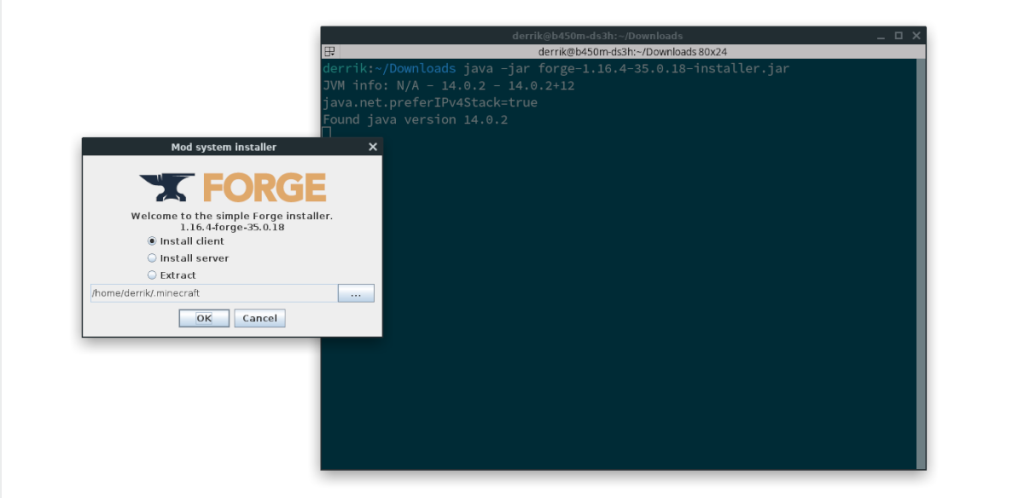
java -jar ~/Downloads/forge-1.16.4-35.0.18-installer.jar
Setelah penginstal Forge terbuka di PC Linux Anda, pilih opsi "Instal klien" di jendela penginstal. Kemudian, klik tombol "OK" dengan mouse untuk memulai instalasi.
Ketika instalasi selesai, Forge akan diatur di Minecraft Java Edition untuk Linux. Dari sini, lanjutkan ke langkah panduan berikutnya.
Menginstal mod Optifine
Menginstal Optifine di Linux itu mudah, berkat cara kerja Forge. Anda tidak perlu menjalankan penginstal apa pun atau semacamnya. Sebagai gantinya, cukup buat folder "mods" di direktori Minecraft Anda dan letakkan file Optifine di dalamnya.
Menggunakan perintah mkdir , buat folder "mods" baru di direktori Minecraft Anda.
mkdir -p ~/.minecraft/mods/
Setelah membuat folder "mods" baru di direktori Minecraft Anda, buka halaman unduhan Optifine dan ambil versi Optifine terbaru. Setelah file selesai diunduh ke komputer Anda, gunakan perintah CD untuk pindah ke direktori "Unduhan".
cd ~/Downloads
Di dalam direktori "Unduhan", gunakan perintah mv untuk memindahkan mod Optifine ke folder Minecraft Anda.
mv OptiFine*.jar ~/.minecraft/mods/
Konfigurasi Optifine di Minecraft di Linux
Sekarang Optifine diinstal, luncurkan Minecraft dan mulai game. Kemudian, ikuti petunjuk langkah demi langkah di bawah ini untuk mempelajari cara mengonfigurasi Optifine untuk meningkatkan kinerja grafis.
Langkah 1: Pilih tombol "Opsi" pada menu utama Minecraft. Setelah memilih tombol ini, pilih "Pengaturan Video."
Langkah 2: Temukan area "Graphics", dan ubah dari "Fancy" menjadi "Fast". Kemudian, temukan "Pencahayaan Halus" dan ubah dari "Maksimum" menjadi "Mati" atau "Minimum".
Langkah 3: Cari "Render Distance" dan ubah ke 5 atau 6. Kemudian, cari "Entity Shadows" dan atur ke "Off."
Langkah 4: Temukan tombol "Kinerja", dan klik di atasnya. Kemudian, setelah berada di dalam area "Kinerja", lihat melalui pengaturan dan sesuaikan dengan keinginan Anda. Klik "Selesai" setelah selesai.
Langkah 5: Temukan "Animasi" dan buka pengaturan untuk mengubah animasi. Mematikan animasi membuat game lebih cepat! Klik "Selesai" setelah selesai.
Langkah 6: Temukan "Rincian" dan buka pengaturan untuk mengubahnya ke konfigurasi yang Anda inginkan. Tweak "Detail" akan memberikan peningkatan kinerja yang cukup besar. Pilih "Selesai" setelah selesai.
Setelah melalui semua 6 langkah, game Minecraft Anda akan berjalan jauh lebih cepat di Linux. Selamat bermain!
Panduan lengkap untuk mencadangkan dan memulihkan profil pengguna di browser Brave dengan langkah-langkah yang jelas dan aman.
Pelajari cara menginstal Linux Lite, sistem operasi berbasis Ubuntu yang ringan dengan antarmuka XFCE4.
Jika Anda menggunakan banyak PPA di PC Ubuntu dan baru saja meningkatkan ke Ubuntu 20.04, Anda mungkin memperhatikan bahwa beberapa PPA Anda tidak berfungsi, karena
Baru mengenal Linux dan ingin menambahkan musik Anda ke Rhythmbox tetapi tidak yakin bagaimana melakukannya? Kami dapat membantu! Ikuti panduan ini saat kami membahas cara mengatur
Apakah Anda perlu mengakses PC atau Server Ubuntu jarak jauh dari PC Microsoft Windows Anda? Tidak yakin tentang bagaimana melakukannya? Ikuti bersama dengan panduan ini saat kami tunjukkan kepada Anda
Apakah Anda menggunakan browser web Vivaldi sebagai driver harian Anda di Linux? Apakah Anda mencoba mencari cara untuk mencadangkan pengaturan browser Anda untuk penyimpanan yang aman? Kami
Cara Mengunduh Podcast Dari Terminal Linux Dengan Podfox
Cara Menemukan File Duplikat Dan Membersihkannya Di Linux Dengan FSlint
Apakah Anda membutuhkan klien podcast yang bagus dan elegan untuk desktop Linux Anda? Jika demikian, Anda perlu mencoba CPod. Ini adalah aplikasi kecil yang ramah yang membuat mendengarkan
TuxGuitar adalah alat pembuat musik open-source. Dengan itu, pengguna dapat membuat dan mengedit tabulasi gitar mereka sendiri. Dalam panduan ini, kita akan membahas bagaimana caranya








